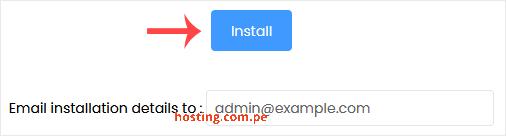Softaculous te ayuda a instalar aplicaciones web muy fácilmente. Por favor, siga los pasos a continuación para instalar Joomla.
1 . Inicie sesión en su cuenta de SiteWorx.
2 . En la sección Funciones adicionales , haga clic en Sofataculous .![]()
3. SiteWorx lo redireccionará a la interfaz de Softaculous.
4. En el lado izquierdo, ubique la categoría Portal/CMS . Haga clic en él y luego en el enlace de Joomla que aparece. 5. Haga clic en Instalar . 6. Complete los campos necesarios en los campos de Configuración del software :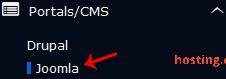
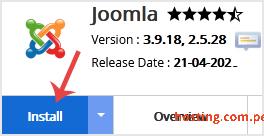
- Elija la URL de instalación: elija el protocolo/dominio apropiado. Dentro del campo " En directorio ", si desea instalar esto en un directorio, es decir, ejemplo.com/directorio, ingrese el nombre del directorio. De lo contrario, déjelo en blanco para instalarlo en su dominio principal, es decir, ejemplo.com.
- Elija la versión que desea instalar: puede dejarla como está.

7. En el campo Configuración del sitio , ingrese la siguiente información:
- Nombre del sitio: ingrese el nombre de su sitio web, como mi primer sitio web .
- Descripción del sitio: descripción del sitio o eslogan
8. En el campo Cuenta de administrador , ingrese la siguiente información:
- Nombre de usuario administrador: su nuevo nombre de usuario de Joomla (por razones de seguridad, no utilice el nombre de usuario administrador o admin).
- Contraseña de administrador: utilice una contraseña segura.
- Nombre real: déjelo como está o utilice su nombre completo.
- Correo electrónico del administrador: su dirección de correo electrónico.

Nota: Copie el nombre de usuario y la contraseña del administrador en el Bloc de notas. Los necesitarás para acceder al área de administración de tu sitio web Joomla más adelante.
9. Elija idioma: puede elegir el idioma de su Joomla. El idioma predeterminado de Joomla es el inglés.

10. Opciones avanzadas: deje esto a menos que desee cambiar el nombre de la base de datos o realizar una copia de seguridad automática. Tenga en cuenta que la creación de copias de seguridad frecuentes puede consumir mucho espacio en disco.
Finalmente, desplácese hacia abajo hasta el final de la página y haga clic en Instalar.